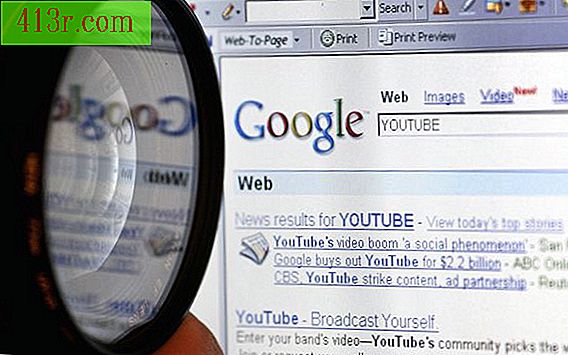Компютърът на Mac не разпознава мишката

USB мишка
Изключете всички USB устройства, с изключение на мишката и клавиатурата. Ако червената светлина под мишката е изключена, свържете устройството към друг USB порт. USB портът е дълъг плосък правоъгълник с разделител, който се вписва в гнездото. Един USB щепсел ще може да се свърже само към USB порт и в този случай лесно ще се плъзне в него. Ако мишката не работи с някой от USB портове на клавиатурата, тествайте всеки порт на компютъра. Ако имате друга мишка, трябва да я свържете. Ако това стане и старецът не го направи, старецът трябваше да бъде заменен.
Отстраняване на проблеми при стартиращия мениджър
Ако мишката не се включва или не се включва и не се движи, рестартирайте компютъра. Когато чуете началния тон, натиснете и задръжте бутона "Опция". Оборудването ще започне в "Стартов мениджър". Вижте дали отдолу има червена светлина и преместете мишката. Ако не се движите или нямате червена светлина, вероятно сте мъртви и ще ви е необходима нова. Ако се движи, ще трябва да преинсталирате софтуера и операционната система на компютъра си. Когато преинсталирате, не забравяйте да разгледате "Архивиране и инсталиране", за да не загубите файловете си.
Безжична Bluetooth мишка
Ако мишката е безжична, първо сменете батериите. Заменете старите с неизползваните батерии. Ако мишката все още не работи, изключете устройството. Проверете дали е включен. Ако капакът на батерията не е поставен правилно, превключвателят няма да се движи. Ако мишката е включена и свързана, индикаторът ще бъде включен. Ако индикаторът мига, мишката трябва да е свързана към клавиатурата. След пет секунди трябва да се появи съветникът за инсталиране и да ви преведе през процеса.
Отстраняване на неизправности с Bluetooth
В горния ляв ъгъл на вашия компютър индикаторът за Bluetooth изглежда като ъглово "B". Ако индикаторът е черен, това означава, че Bluetooth работи, но няма свързано устройство. Проверете отново, че клавиатурата и мишката са включени и има батерии. Ако батерията е включена през индикатора, това означава, че едно от устройствата има ниски батерии. Когато индикаторът е сив с вълнообразна черна линия през него, това означава, че Bluetooth е прекъснат. Рестартирайте устройството, за да донесе Bluetooth онлайн. Ако Bluetooth все още е офлайн, рестартирайте устройството в режим за един потребител с едновременно натискане на бутоните "Command" и "S" след стартовия сигнал. Ако Bluetooth и мишката работят в режим за един потребител, трябва да възстановите операционната система и софтуера. Ако мишката не работи в режим за един потребител, тя трябва да бъде заменена.